Terjemahan disediakan oleh mesin penerjemah. Jika konten terjemahan yang diberikan bertentangan dengan versi bahasa Inggris aslinya, utamakan versi bahasa Inggris.
Integrasi adegan grafik pengetahuan
Anda dapat menggunakan komponen kit AWS IoT aplikasi untuk membuat aplikasi web yang mengintegrasikan grafik pengetahuan ke dalam AWS IoT TwinMaker adegan Anda. Ini memungkinkan Anda untuk menghasilkan grafik berdasarkan node 3D (model 3D yang mewakili peralatan atau sistem Anda) yang ada dalam adegan Anda. Untuk membuat aplikasi yang membuat grafik node 3D dari adegan Anda, pertama-tama ikat node 3D ke entitas di ruang kerja Anda. Dengan pemetaan ini, AWS IoT TwinMaker buat grafik hubungan antara model 3D yang ada di adegan Anda dan entitas di ruang kerja Anda. Kemudian Anda dapat membuat aplikasi web, memilih model 3D dengan adegan Anda, dan menjelajahi hubungan mereka dengan entitas lain dalam format grafik.
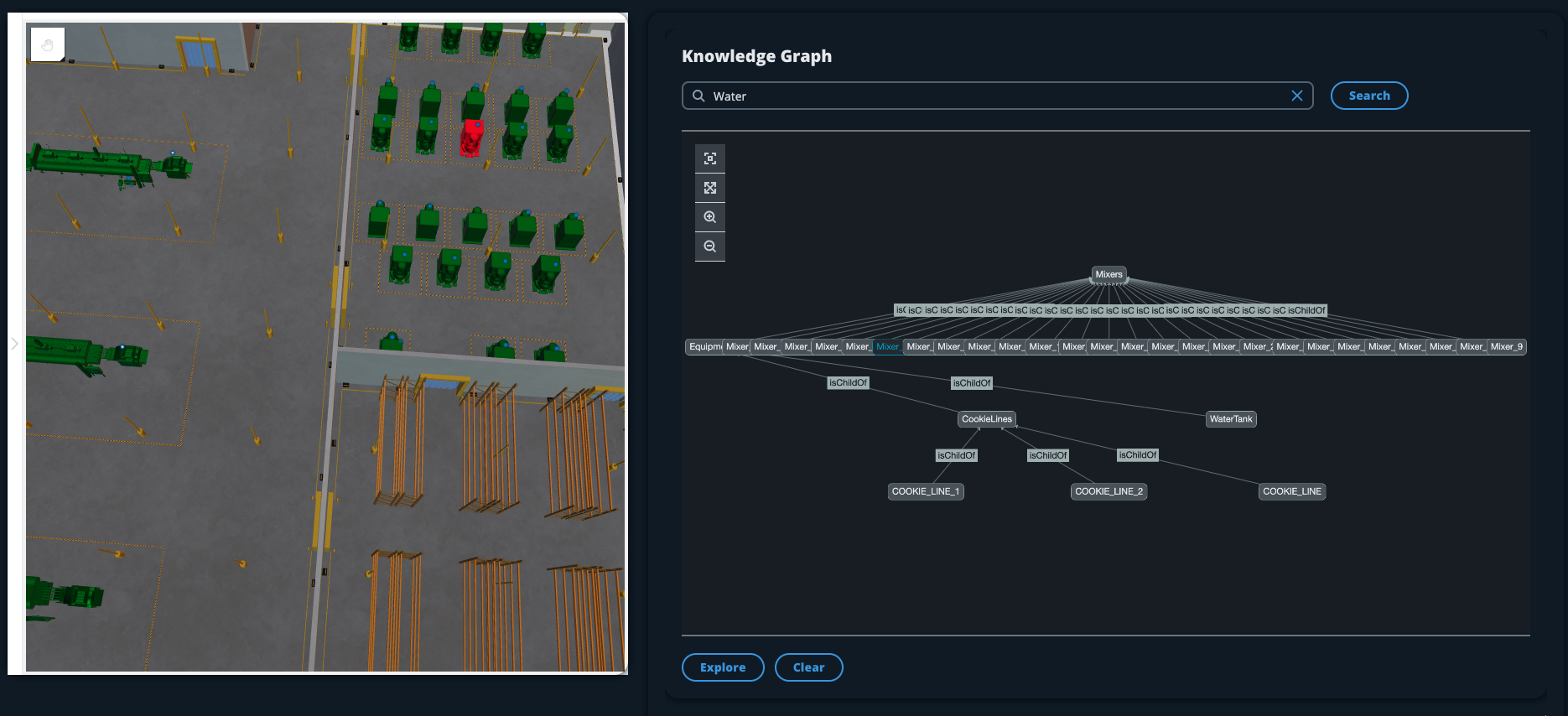
Untuk contoh aplikasi web yang berfungsi yang menggunakan komponen AWS IoT app kit untuk menghasilkan grafik dalam sebuah AWS IoT TwinMaker adegan, lihat AWS IoT TwinMaker contoh aplikasi react
AWS IoT TwinMaker prasyarat grafik adegan
Sebelum Anda membuat aplikasi web yang menggunakan grafik AWS IoT TwinMaker pengetahuan dalam adegan Anda, lengkapi prasyarat berikut:
Buat AWS IoT TwinMaker ruang kerja. Anda dapat membuat ruang kerja di AWS IoT TwinMaker konsol
. Menjadi akrab dengan AWS IoT TwinMaker sistem komponen entitas dan cara membuat entitas. Untuk informasi selengkapnya, lihat Buat entitas pertama Anda.
Buat AWS IoT TwinMaker adegan yang diisi dengan model 3D.
Menjadi akrab dengan AWS IoT TwinMaker komponen kit AWS IoT aplikasi. Untuk informasi lebih lanjut tentang AWS IoT TwinMaker komponen, lihatBuat aplikasi web yang disesuaikan menggunakan Komponen AWS IoT TwinMaker UI.
Menjadi fimalliar dengan konsep grafik pengetahuan dan terminologi kunci. Lihat AWS IoT TwinMaker konsep inti grafik pengetahuan.
catatan
Untuk menggunakan grafik AWS IoT TwinMaker pengetahuan dan fitur terkait, Anda harus berada dalam mode harga bundel standar atau berjenjang. Untuk informasi lebih lanjut tentang AWS IoT TwinMaker harga, lihatBeralih mode AWS IoT TwinMaker harga.
Mengikat node 3D di adegan Anda
Sebelum Anda membuat aplikasi web yang mengintegrasikan grafik pengetahuan dengan adegan Anda, ikat model 3D, yang disebut sebagai node 3D, yang ada di adegan Anda ke entitas ruang kerja terkait. Misalnya, jika Anda memiliki model peralatan mixer dalam sebuah adegan, dan entitas terkait yang disebutmixer_0, buat pengikatan data antara model mixer dan entitas yang mewakili mixer— sehingga model dan entitas dapat dibuat grafik.
Untuk melakukan tindakan pengikatan data
Masuk ke AWS IoT TwinMaker konsol
. Buka ruang kerja Anda dan pilih adegan dengan node 3D yang ingin Anda ikat.
Pilih simpul (model 3D) di komposer adegan. Ketika Anda memilih node, itu akan membuka panel inspektur di sisi kanan layar.
Di panel inspektur, arahkan ke bagian atas panel dan pilih tombol +. Kemudian pilih opsi Tambahkan pengikatan entitas. Ini akan membuka drop-down di mana Anda dapat memilih entitas untuk mengikat ke node yang Anda pilih saat ini.
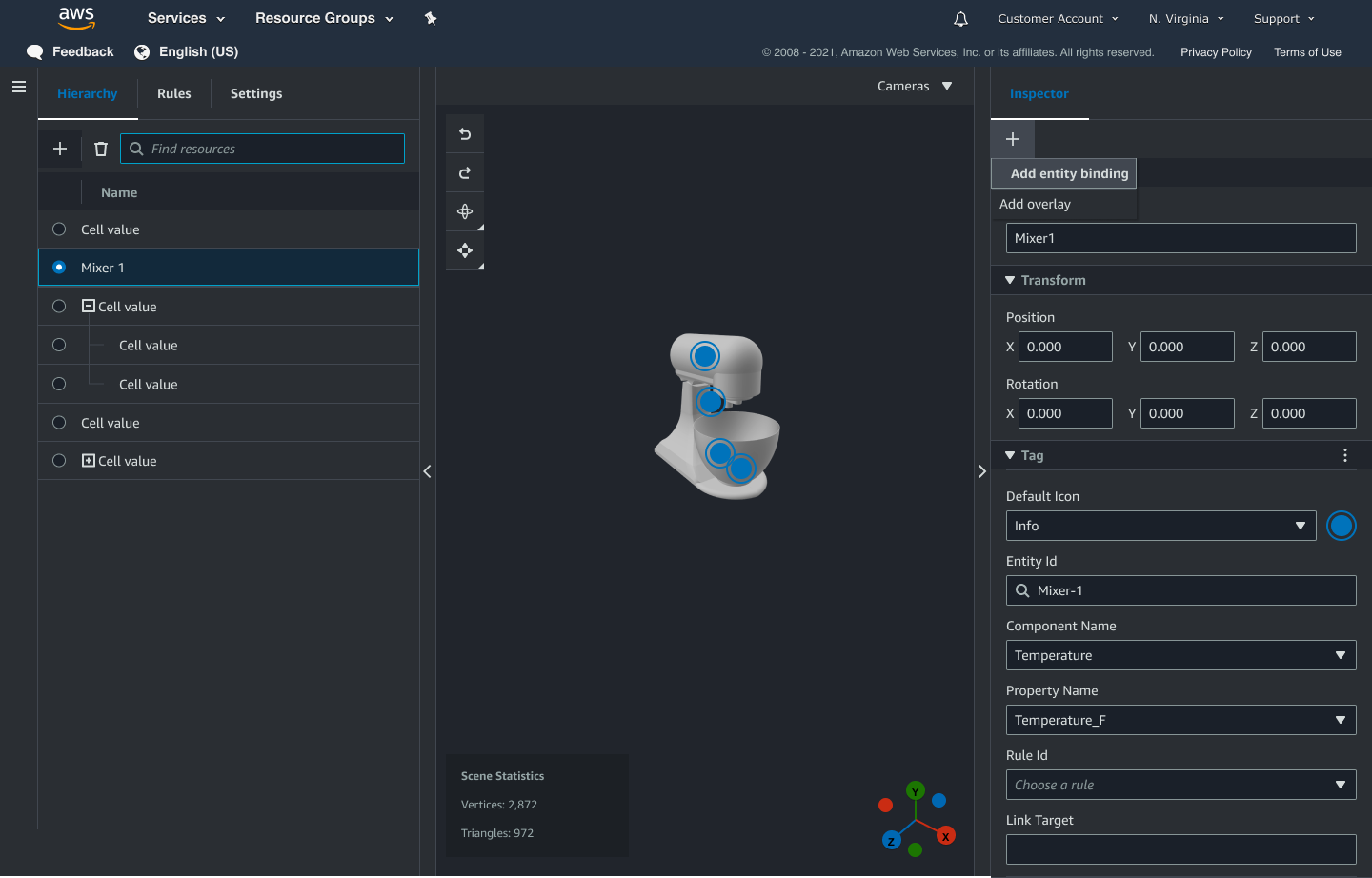
Dari menu tarik-turun pengikatan data, pilih id entitas yang ingin Anda petakan ke model 3D. Untuk bidang nama Komponen dan nama Properti, pilih komponen dan properti yang ingin Anda ikat.
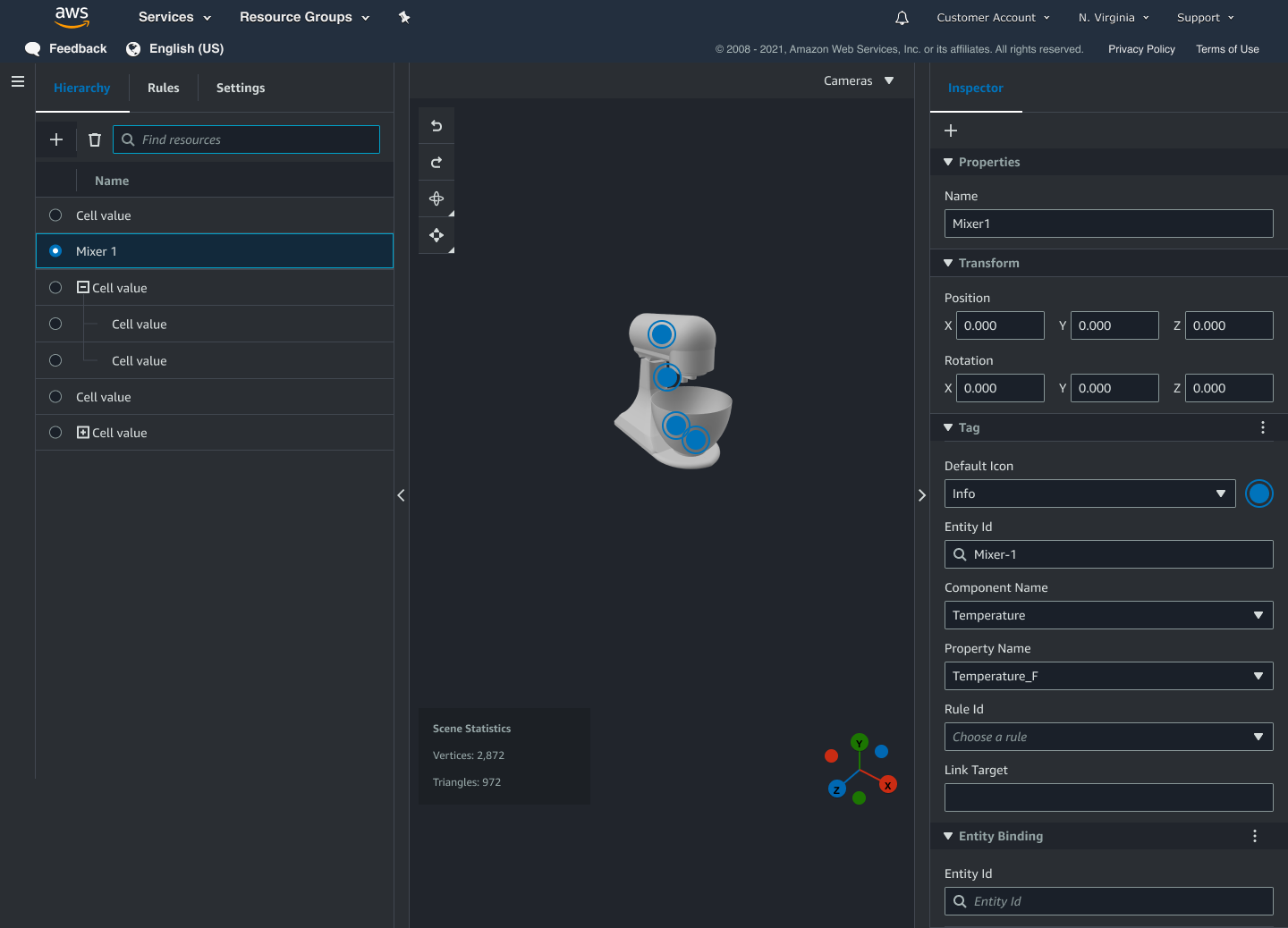
Setelah Anda membuat pilihan untuk bidang Entity Id, Component Name dan Property Name, pengikatan selesai.
Ulangi proses ini untuk semua model dan entitas yang ingin Anda grafik.
catatan
Operasi pengikatan data yang sama dapat dilakukan pada tag adegan Anda, cukup pilih tag alih-alih entitas dan ikuti proses yang sama untuk mengikat tag ke node.
Buat aplikasi web
Setelah Anda mengikat entitas, gunakan library AWS IoT app kit untuk membuat aplikasi web dengan widget grafik pengetahuan yang memungkinkan Anda melihat adegan dan menjelajahi hubungan antara node adegan dan entitas.
Gunakan sumber daya berikut untuk membuat aplikasi Anda sendiri:
AWS IoT TwinMaker Contoh aplikasi react github dokumentasi Readme
. AWS IoT TwinMaker Contoh sumber
aplikasi reaksi di github. Kit AWS IoT aplikasi Memulai
dokumentasi. Dokumentasi komponen Pemutar Video
kit AWS IoT aplikasi. Dokumentasi komponen Scene Viewer
kit AWS IoT aplikasi.
Prosedur berikut menunjukkan fungsionalitas komponen penampil adegan di aplikasi web.
catatan
Prosedur ini didasarkan pada implementasi komponen penampil adegan kit AWS IoT aplikasi di aplikasi reaksi AWS IoT TwinMaker sampel.
Buka komponen penampil adegan dari aplikasi reaksi AWS IoT TwinMaker sampel. Di bidang pencarian, ketik nama entitas atau nama entitas sebagian (pencarian peka huruf besar/kecil) lalu pilih tombol Cari. Jika model terikat ke id entitas, maka model dalam adegan akan disorot dan simpul entitas akan ditampilkan di panel penampil adegan.
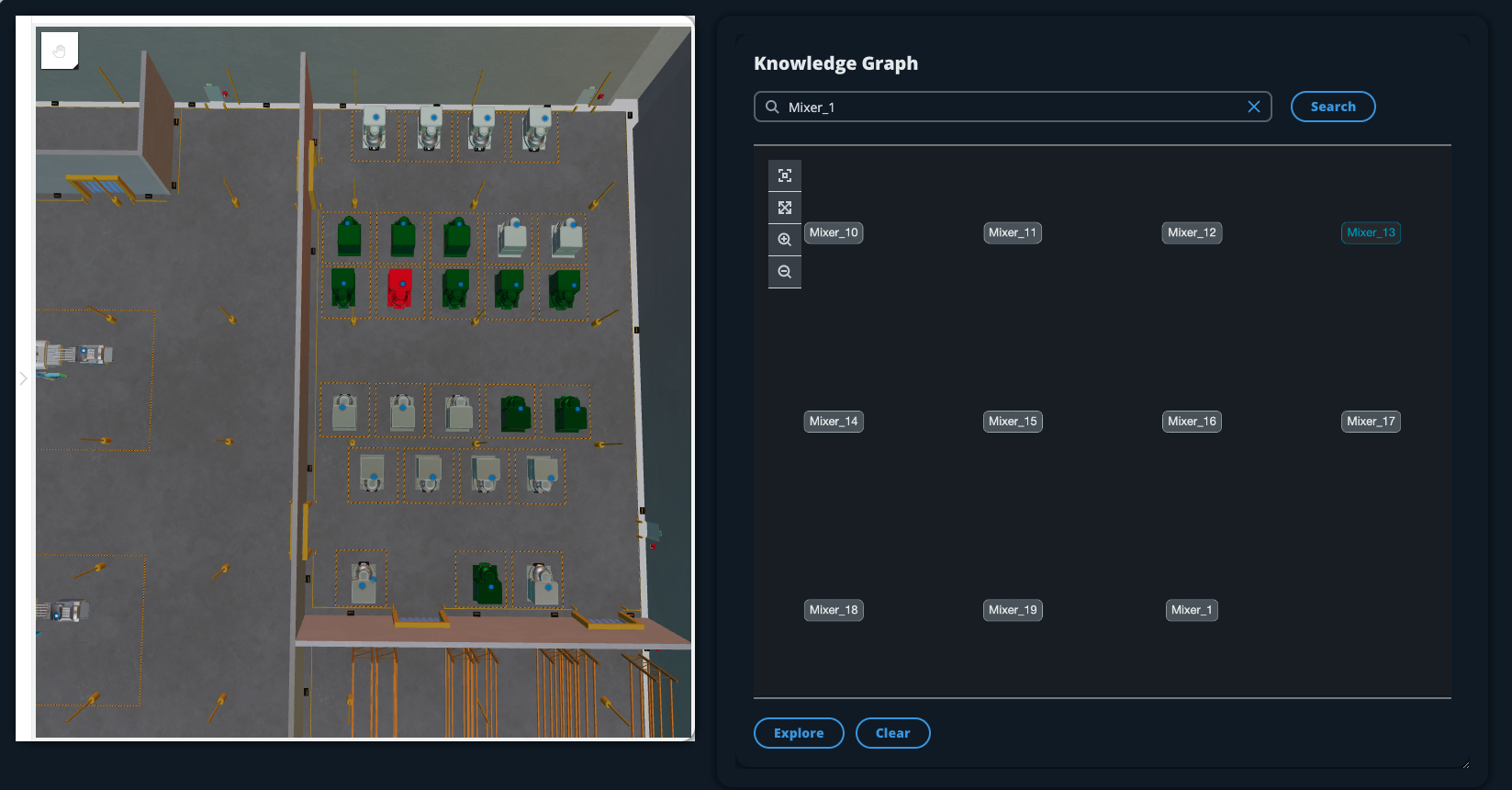
Untuk menghasilkan grafik dari semua hubungan, pilih simpul di widget penampil adegan dan pilih tombol Jelajahi.
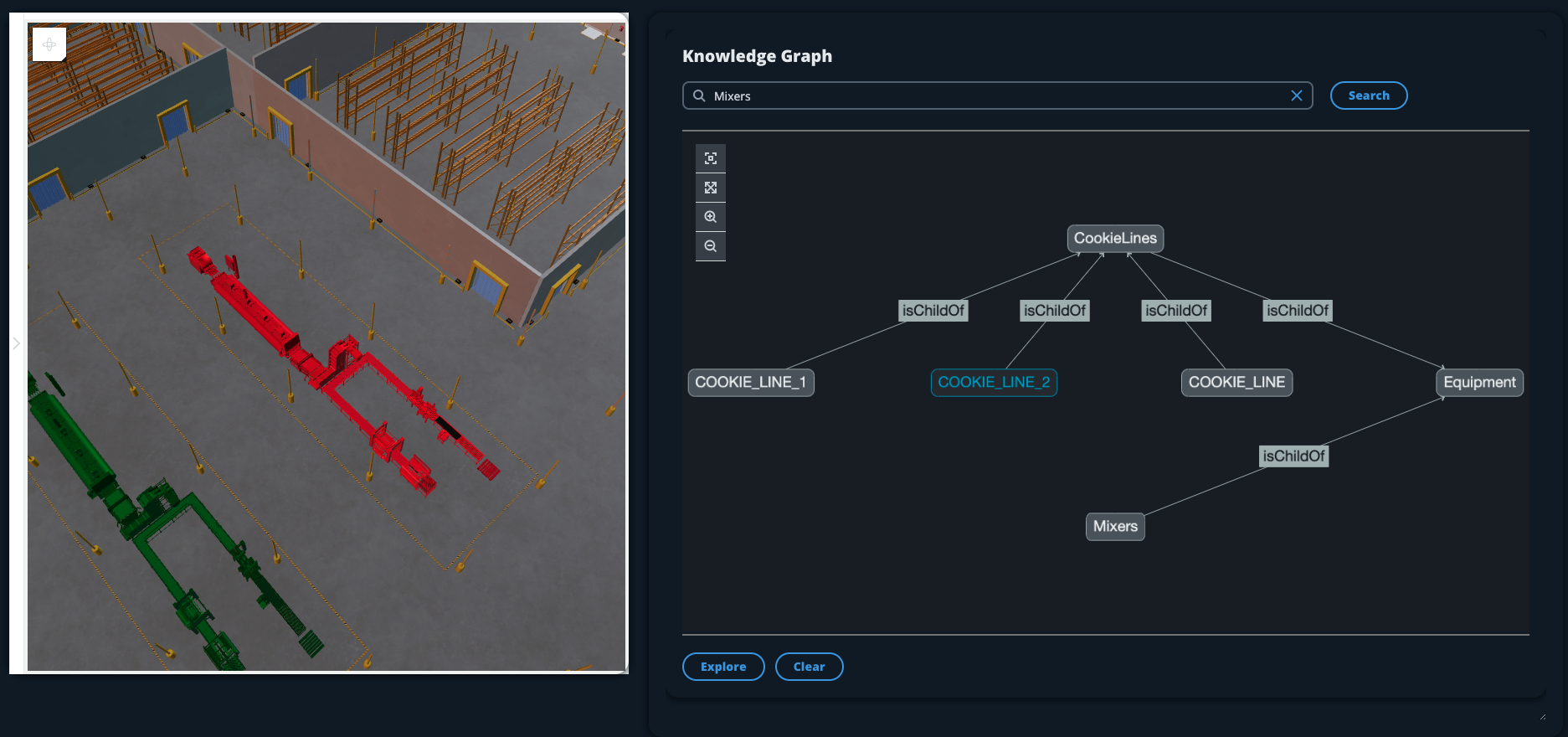
Tekan tombol Hapus untuk menghapus pilihan grafik Anda saat ini dan mulai dari awal.